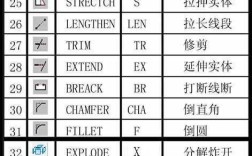CAD图形填充命令是计算机辅助设计(CAD)软件中一项非常实用的功能,主要用于在封闭的区域内填充特定的图案、颜色或渐变效果,以增强图形的可读性和表现力,无论是建筑工程中的材料标注、机械设计中的剖面表达,还是地理信息系统中的区域划分,填充命令都发挥着不可替代的作用,本文将详细介绍CAD中填充命令的使用方法、参数设置、常见问题及解决技巧,帮助用户更好地掌握这一工具。
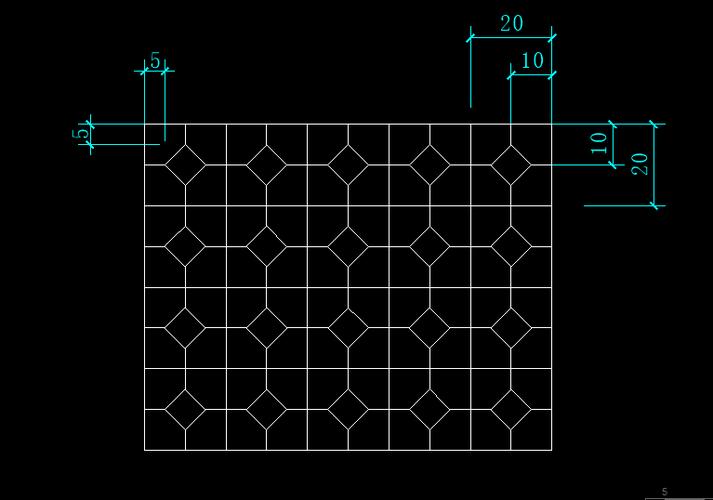
在CAD中,填充命令通常通过“HATCH”或“BHATCH”命令执行,两者功能基本一致,后者会弹出更直观的对话框,执行命令后,系统会打开“图案填充和渐变色”对话框,用户需要依次选择填充类型、图案、边界等参数,填充类型主要包括“预定义”“用户定义”和“自定义”三种,预定义填充是软件自带的标准图案,如“ANSI”“ISO”或“其他”系列,适用于大多数通用场景;用户定义允许用户自定义图案的间距、角度等属性,适合简单的线性或交叉线填充;自定义则需要用户导入外部.pat文件,适用于特殊行业需求。
图案选择是填充过程中的关键步骤,在“图案填充”选项卡中,用户可以通过下拉菜单或点击“图案”旁边的按钮浏览所有可用图案。“SOLID”代表纯色填充,“ANSI31”代表斜线填充,“AR-B816”代表砖块纹理等,对于建筑图纸,常用“ANSI”系列表示混凝土或钢材,而“GRASS”图案则可用于绿化区域,用户还可以调整图案的“比例”和“角度”,比例值控制图案的疏密程度,值越大图案越稀疏,值越小越密集;角度则以度为单位,旋转整个填充方向,例如将“ANSI31”图案旋转90度可从斜线变为交叉线。
边界选择是填充的另一个核心环节,CAD提供了多种选择边界的方式,最常用的是“拾取点”和“选择对象”。“拾取点”允许用户在封闭区域内单击,系统会自动检测并生成填充边界,适用于简单闭合区域;而“选择对象”则需要用户手动选择构成边界的线条、多段线等对象,适合非闭合或复杂边界,需要注意的是,边界必须完全封闭,否则填充会失败,如果遇到无法填充的情况,可以尝试使用“边界”命令(BOUNDARY)生成临时多段线作为边界,或检查是否有微小间隙导致闭合失败。
在实际操作中,填充命令还支持多种高级设置。“孤岛检测”功能可以识别嵌套的封闭区域(如孔洞),并选择是否填充这些孤岛,在“渐变色”选项卡中,用户还可以创建双色或单色渐变填充,常用于表现光影效果或材料过渡,填充的“关联性”也是一个重要参数:启用关联后,当修改边界形状时,填充图案会自动调整以适应新边界;禁用关联则填充图案将固定不变,适合需要保持填充效果的静态图纸。
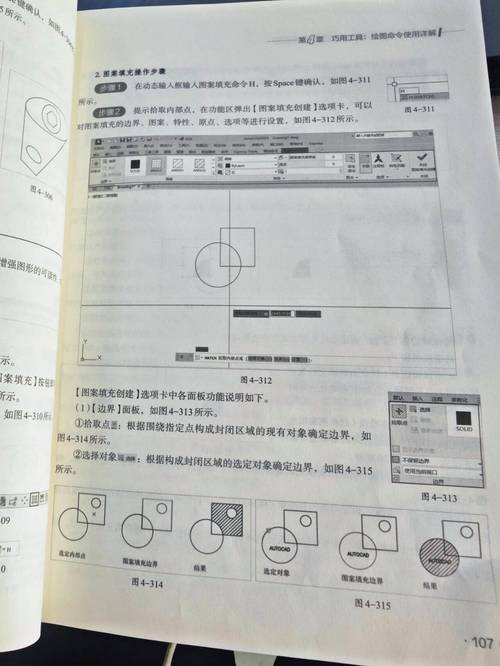
为了提高效率,CAD还提供了一些填充管理工具。“编辑填充”命令(HATCHEDIT)允许用户修改已填充图案的属性,而“分解填充”命令(EXPLODE)可以将填充图案分解为单独的线条,便于后续编辑,需要注意的是,分解后的填充图案将失去关联性,且可能增加文件大小,因此不建议随意使用。
在使用填充命令时,用户可能会遇到一些常见问题,填充显示为空白或错误,这通常是由于比例设置不当或边界未闭合导致的;填充图案密度不均匀,可能是由于图形尺寸过大或比例过小;填充速度缓慢,则可能与图案复杂度或计算机性能有关,针对这些问题,用户可以通过调整比例、检查边界、简化图案或使用“快速预览”功能来优化操作。
以下是一个常用填充图案及其适用场景的简表,供用户参考:
| 图案名称 | 适用场景 | 特点说明 |
|---|---|---|
| ANSI31 | 建筑材料剖面(如金属、石材) | 45度斜线,通用性强 |
| AR-CONC | 混凝土区域填充 | 点状图案,模拟混凝土颗粒 |
| GRASS | 绿化、草坪区域 | 不规则草叶状,自然效果 |
| NET | 网格结构(如筛网、防护栏) | 交叉网格,规则排列 |
| HONEYCOMB | 蜂窝结构或特殊纹理 | 六边形连续图案 |
相关问答FAQs:

-
问:为什么CAD填充时提示“未找到有效的边界”?
答:通常是因为所选区域未完全闭合,可以尝试以下方法解决:(1)使用“显示/隐藏线宽”命令检查边界是否有微小间隙;(2)执行“边界”命令生成闭合多段线后再填充;(3)启用“孤岛检测”确保所有内部边界被正确识别。 -
问:如何调整填充图案的比例以适应不同图形尺寸?
答:填充比例的设置需根据图形实际尺寸动态调整,在1:100的建筑平面图中,砖墙填充(AR-B816)的比例可设为10-20,而详图比例放大时需相应减小比例值(如1:5时比例设为1-2),用户可通过“预览”功能实时观察效果,直至图案疏密适中为止。